Kako učinkovito promijeniti veličinu slike na Androidu [Riješeno]
Možda postoje milijuni načina za to promjena veličine slika na Androidu, ali ne možemo reći da su svi učinkoviti. Mnogi od ovih načina navodno štete kvaliteti fotografije umjesto da je poboljšavaju ili barem održavaju nakon promjene veličine. Zbog toga ne možemo kriviti druge, uključujući i vas, što ste bili posebno oprezni u potrazi za najboljim alatima za promjenu veličine. Zapravo, čak ni takozvani ugrađeni alat na Androidu još uvijek ne može pružiti stopostotnu učinkovitost po ovom pitanju. Osim toga, ima drugačiji način mijenjanja veličine fotografije, a to je izrezivanje. Što ako ne možemo izrezati fotografiju? Dakle, kako bi ovaj ugrađeni alat učinio u vezi s tim? Kako onda promijeniti veličinu slike na Androidu? Iz tog smo razloga prikupili najbolje načine s potpunim uputama kako bismo vam u tome pomogli. Saznajte više kontinuiranim čitanjem sadržaja u nastavku.

- Dio 1. Kako promijeniti veličinu slike na Androidu
- Dio 2. Kako promijeniti veličinu fotografija na mreži za Android
- Dio 3. Često postavljana pitanja o promjeni veličine slika na Androidu
Dio 1. Kako promijeniti veličinu slike na Androidu
Android telefoni su neizbježno izvrsni kada je riječ o njihovim značajkama. Osim toga, imaju alate koji uglavnom zadovoljavaju tehničke potrebe korisnika, kao što su postavke kamere, uređivanje videa i fotografija, čuvanje datoteka i još mnogo toga. Međutim, Android nudi razne moćne alate za zadovoljavanje potreba medijskih datoteka, nedvojbeno podbacuje u pogledu točnosti promjene veličine slika, jer ih samo izrezuje. Stoga, budući da Android uređaji mijenjaju veličinu slika na određene veličine samo obrezivanjem, a vjerujemo da ih većina vas ne prihvaća na taj način, ispod su aplikacije trećih strana koje možete koristiti umjesto njih.
1. Veličina slike - Photo Resizer
Kao što naziv sugerira, Image Size - Photo Resizer namjenski je modifikator veličine datoteke fotografije koji možete nabaviti na Androidu. Nadalje, to je besplatna aplikacija koja će vam pomoći promijeniti veličinu, proširenje i organizaciju vaših fotografija. Nadalje, ova vam aplikacija za promjenu veličine omogućuje rotiranje fotografija za 90 stupnjeva i dodavanje kanala, naljepnica i teksta slikama. Da ne spominjemo da svojim korisnicima besplatno daje značajku dijeljenja fotografija kako bi mogli uživati u svojim fotografijama s prijateljima. Međutim, budući da je gotovo savršen, ne možemo poreći ograničenja njegove besplatne usluge. Unatoč tome, evo koraka koje trebate slijediti kada koristite ovu aplikaciju za promjenu veličine fotografija na Androidu.
Pokrenite aplikaciju nakon što je instalirate iz Trgovine Play. Zatim započnite učitavanjem fotografije kojoj želite promijeniti veličinu kada dodirnete galerija ikonu u gornjem lijevom kutu zaslona. Zatim odaberite pohranu u kojoj se nalazi fotografija.
Zatim dodirnite tri vodoravne crte pored Širina nakon što je fotografija unutra. To će vas dovesti do odabira veličine fotografije. Odaberite savršenu veličinu za svoj rezultat.
Na kraju dodirnite Strijela ikonu dolje na lijevoj strani donjeg dijela zaslona za spremanje fotografije.
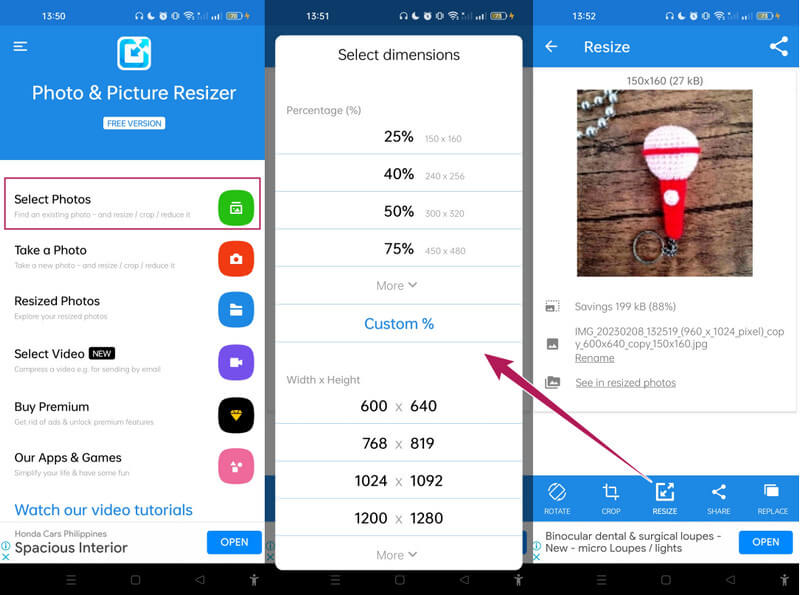
2. Photo and Picture Resizer
Još jedna prekrasna aplikacija za Android za promjenu veličine slika je ova aplikacija Photo and Picture Resizer. Jedan je od onih popularnih zbog svoje kvalitete fotografija visoke razlučivosti, što jamči postupak promjene veličine fotografija bez gubitaka. Da bi dodatno potkrijepio ovu izjavu, omogućuje vam povećanje ili smanjenje veličine vaše fotografije bez utjecaja na njezinu kvalitetu. Nadalje, ova aplikacija pohranjuje vaše rezultate u izoliranu mapu, što je pogodno za one koji žele organizirane datoteke. Povrh toga, također nudi istovremeni proces za skupne datoteke fotografija. Međutim, morat ćete nadograditi na premium da biste pristupili ovoj značajki koja radi istovremeno. S druge strane, evo koraka za promjenu veličine slika za Android pozadinu pomoću ove aplikacije.
Odvojite vrijeme za instaliranje aplikacije na svoj Android telefon. Zatim ga pokrenite i dodirnite Odaberite Fotografije opcija na glavnom sučelju.
Kada je fotografija unutra, dodirnite Promjena veličine ikonu i odaberite dimenziju koju želite za svoju fotografiju.
Nakon toga već možete provjeriti izlaz u Fotografije promijenjene veličine odjeljak.

Dio 2. Kako promijeniti veličinu fotografija na mreži za Android
Imamo najbolju alternativu ako niste ljubitelj gore navedenih aplikacija. Možete koristiti najbolji mrežni alat za poboljšanje i promjenu veličine fotografija danas, a to je MindOnMap Free Image Upscaler Online. S ovim alatom za promjenu veličine nećete morati instalirati nikakav alat ili aplikaciju na svoj poseban Android telefon. Sve je u redu sve dok ima svoj web preglednik. U međuvremenu, što se tiče njegove mogućnosti promjene veličine fotografije Androida, može povećati vašu datoteku od 2x do 8x veću, a zatim je smanjiti na izvornu veličinu bez gubitka kvalitete. Zašto je to? Budući da ovaj alat pokreće napredna tehnologija umjetne inteligencije, zbog čega je promjena veličine naizgled učinkovita.
Nadalje, ovaj MindOnMap Free Upscaler Online automatski poboljšava vaše fotografije, pretvarajući ih u izvrstan Ultra HD zaslon. Štoviše, pruža ispis bez vodenog žiga unutar iskustva sučelja bez oglasa. Možete neograničeno raditi na brojnim datotekama koliko god želite. Doista, ovo je najbolja ponuda koju možete koristiti na svom Androidu. Stoga, ovdje je smjernica za promjena veličine slike na Androidu s ovim najboljim online alatom.
Posjetite službenu web stranicu MindOnMapa s preglednikom svog Androida. Zatim, kada dođete do stranice, dodirnite elipsu da je vidite Besplatni Image Upscaler alat u odjeljku Proizvod.
Nakon toga odaberite veličinu koju želite primijeniti za svoju fotografiju u Povećanje odjeljak. Zatim dodirnite Učitaj slike i odaberite opciju s koje fotografije dolazite.
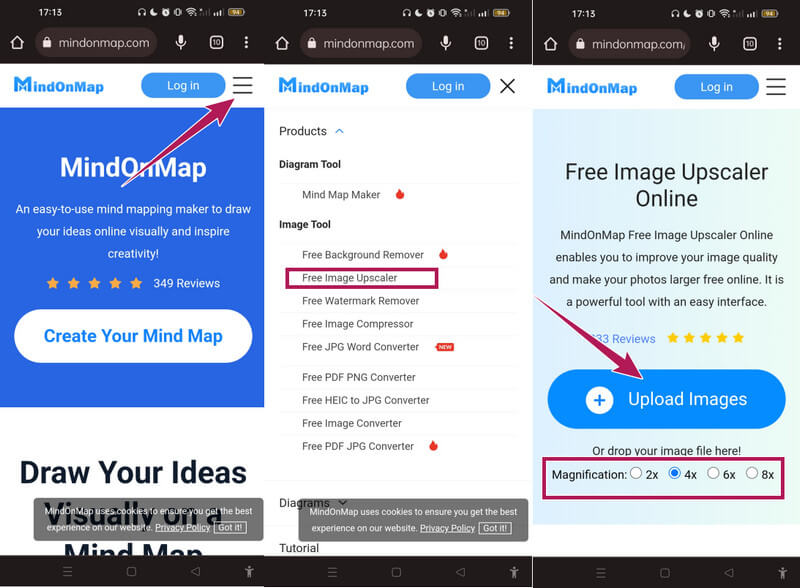
Kada se fotografija konačno učita, primijetite njezinu novu veličinu primijenjenu u Pregled odjeljak kada dođete do glavnog sučelja. Stoga, ako još uvijek želite ponovno promijeniti veličinu, idite na Povećanje odjeljak na vrhu i odaberite željenu veličinu.
Nakon toga već možete kliknuti na Uštedjeti gumb od alat za promjenu veličine fotografija i uživajte u novoj veličini fotografije.
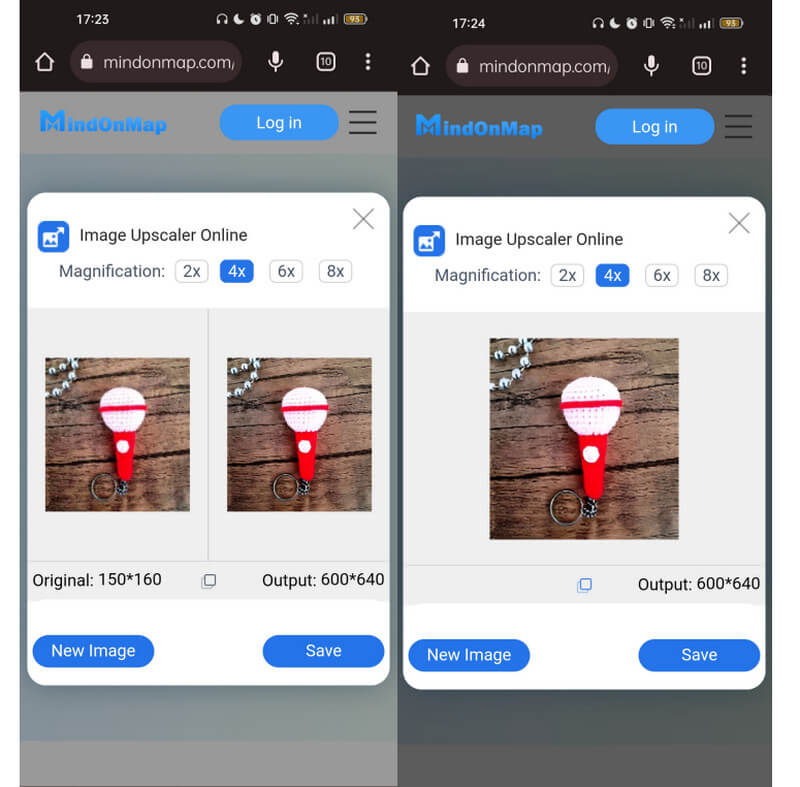
Dio 3. Često postavljana pitanja o promjeni veličine slika na Androidu
Mogu li promijeniti veličinu slika za Twitter?
Da. S alatima za promjenu veličine fotografija koje smo predstavili iznad, možete slobodno mijenjati veličinu svojih slika za dijeljenje na Twitteru.
Koja je savršena veličina fotografije za ispis?
Ako namjerno promijenite veličinu fotografije za ispis, možete imati maksimalnu veličinu od 2412x2448 s izvrsnim prikazom.
Je li sigurno promijeniti veličinu fotografije na Androidu na mreži?
Da. Međutim, nisu svi online alati sigurni za korištenje. Zato smo vas upoznali sa MindOnMap Free Image Upscaler Online, jer to je ono što toplo preporučujemo da 100% bude siguran.
Zaključak
Upravo ste upoznali 100 posto dokazane načine za promjena veličine slika na Androidu. Nažalost, Android nema namijenjen alat za promjenu veličine. Ali zahvaljujući aplikacijama trećih strana koje ste vidjeli gore, one ispunjavaju vašu glad za učinkovitom promjenom veličine fotografije. S druge strane, ako ne možete instalirati nijednu aplikaciju na svoj telefon, upotrijebite MindOnMap Free Image Upscaler Online i budite ispunjeni zadovoljstvom što trenutno imate izvrsne rezultate.










